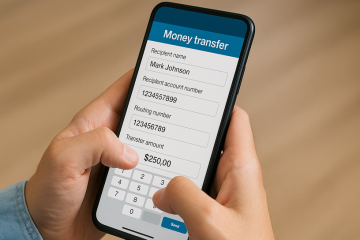Cách mở launch.json trong Mã VS
Gỡ lỗi hiệu quả và chất lượng mã là những khái niệm không thể tách rời trong phát triển phần mềm. Chức năng gỡ lỗi của Mã Visual Studio (VS) được kiểm soát chủ yếu bởi tệp launch.json. Tệp này cho phép các nhà phát triển định cấu hình và quản lý cài đặt gỡ lỗi theo tầm nhìn của họ.
Bài viết này sẽ hướng dẫn bạn mở và quản lý tệp launch.json để gỡ lỗi tối ưu.
Mở khởi chạy. json trong Visual Studio Code
Để định cấu hình và quản lý cài đặt gỡ lỗi VS Code, bạn cần có quyền truy cập vào tệp launch.json. Tệp này đóng vai trò quan trọng trong tùy chỉnh gỡ lỗi.
 Mở Visual Studio Code.
Mở Visual Studio Code. Nhấn Ctrl + Shift + P để mở Bảng lệnh.
Nhấn Ctrl + Shift + P để mở Bảng lệnh. Nhập “Mở launch.json”trong Bảng lệnh và nhấn “Enter.”Thao tác này sẽ mở tệp launch.json cho bạn.
Nhập “Mở launch.json”trong Bảng lệnh và nhấn “Enter.”Thao tác này sẽ mở tệp launch.json cho bạn.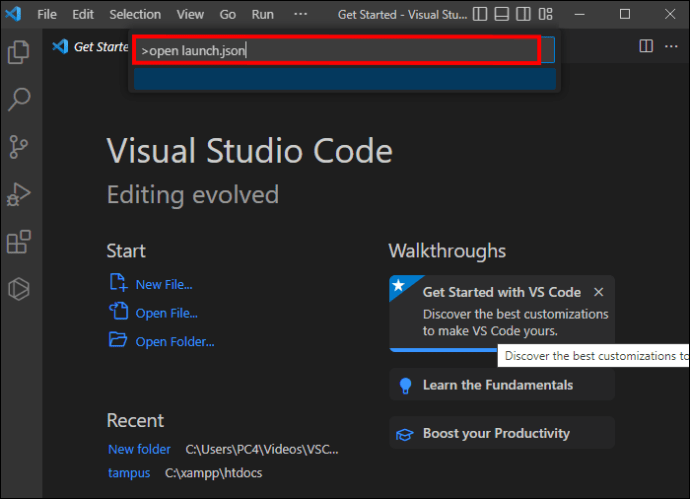 Nếu tệp launch.json không mở, hãy xác minh rằng thư mục “.vscode”tồn tại trong thư mục gốc của dự án. Nếu nó không tồn tại, hãy tạo một thư mục mới có tên “.vscode”trong thư mục Người dùng của bạn.
Nếu tệp launch.json không mở, hãy xác minh rằng thư mục “.vscode”tồn tại trong thư mục gốc của dự án. Nếu nó không tồn tại, hãy tạo một thư mục mới có tên “.vscode”trong thư mục Người dùng của bạn. Tạo tệp “launch.json”mới và đặt tệp đó vào thư mục này.
Tạo tệp “launch.json”mới và đặt tệp đó vào thư mục này.
Tệp launch.json sẽ sẵn sàng định cấu hình sau kích hoạt nó.
Tổng quan về cấu trúc Launch.json
Launch.json hiển thị các phần “phiên bản”và “cấu hình”. Phần “cấu hình”là một mảng chứa các tùy chọn gỡ lỗi khác nhau mà bạn sẽ sử dụng để định cấu hình lược đồ gỡ lỗi của mình.
Mỗi đối tượng trong mảng “cấu hình”đại diện cho một kịch bản gỡ lỗi. Các đối tượng này có các thuộc tính xác định môi trường gỡ lỗi, chẳng hạn như cài đặt ngôn ngữ, chương trình và trình gỡ lỗi.
Một số thuộc tính phổ biến bạn sẽ gặp trong cấu hình launch.json bao gồm:
“tên”– Tên thân thiện với người đọc cho cấu hình để xác định nó trong menu thả xuống.“type”– Chỉ định loại trình gỡ lỗi (chẳng hạn như “nút”, “python”hoặc “cppvsdbg”).“request”– Xác định loại yêu cầu , “khởi chạy”(để bắt đầu một phiên bản mới) hoặc “đính kèm”(để đính kèm trình gỡ lỗi vào một quy trình hiện có).“chương trình”– Đường dẫn tệp cho tệp bạn muốn gỡ lỗi.“args”– Một mảng lệnh-đối số dòng để chuyển đến chương trình trong khi gỡ lỗi. “preLaunchTask”– Một tác vụ chạy trước khi bắt đầu trình gỡ lỗi.
Hiểu cấu trúc tệp launch.json cho phép bạn biết tùy chọn nào cần thay đổi và tùy chọn nào nên để yên trong khi tùy chỉnh môi trường gỡ lỗi của bạn.
Định cấu hình cài đặt khởi chạy cho các ngôn ngữ khác nhau
Các bước định cấu hình cài đặt khởi chạy có thể hơi khác nhau tùy thuộc vào ngôn ngữ. Dưới đây là các bước dành cho một số ngôn ngữ phổ biến.
JavaScript và TypeScript
Tạo tệp launch.json mới và định cấu hình thuộc tính “type”làm “nút”cho JavaScript hoặc “nút pwa”cho TypeScript.
Đặt thuộc tính “yêu cầu”thành “khởi chạy”hoặc “đính kèm”.
 Bạn nên chỉ định tệp điểm nhập bằng thuộc tính “chương trình”.
Bạn nên chỉ định tệp điểm nhập bằng thuộc tính “chương trình”.
Python
Cài đặt trình thông dịch Python và tiện ích mở rộng cho Visual Studio Code. Đặt thuộc tính “type”thành “python”trong tệp launch.json mới.
Đặt thuộc tính “type”thành “python”trong tệp launch.json mới. Định cấu hình thuộc tính “yêu cầu”thành “khởi chạy”hoặc “đính kèm”.
Định cấu hình thuộc tính “yêu cầu”thành “khởi chạy”hoặc “đính kèm”. Chỉ định tệp Python sẽ chạy bằng thuộc tính “chương trình”.
Chỉ định tệp Python sẽ chạy bằng thuộc tính “chương trình”. Bạn có thể cần đặt thêm thuộc tính “pythonPath”thành đường dẫn của trình thông dịch Python nếu nó không ở vị trí mặc định.
Bạn có thể cần đặt thêm thuộc tính “pythonPath”thành đường dẫn của trình thông dịch Python nếu nó không ở vị trí mặc định.
C# và.NET Core
Cài đặt tiện ích mở rộng C# cho Visual Studio Code. Trong tệp launch.json mới, hãy đặt thuộc tính “type”thành “coreclr”cho.NET Core hoặc “clr”cho.NET Framework.
Trong tệp launch.json mới, hãy đặt thuộc tính “type”thành “coreclr”cho.NET Core hoặc “clr”cho.NET Framework. Định cấu hình thuộc tính “yêu cầu”thành “khởi chạy”hoặc “đính kèm”.
Định cấu hình thuộc tính “yêu cầu”thành “khởi chạy”hoặc “đính kèm”. Chỉ định tệp điểm nhập bằng thuộc tính “chương trình”.
Chỉ định tệp điểm nhập bằng thuộc tính “chương trình”. Đặt thuộc tính “cwd”vào thư mục làm việc của dự án hiện tại nếu cần.
Đặt thuộc tính “cwd”vào thư mục làm việc của dự án hiện tại nếu cần.
Java
Cài đặt Gói tiện ích mở rộng Java. Tạo tệp launch.json mới và đặt thuộc tính “type”thành “java”.
Tạo tệp launch.json mới và đặt thuộc tính “type”thành “java”. Định cấu hình “yêu cầu”dưới dạng “khởi chạy”hoặc “đính kèm”.
Định cấu hình “yêu cầu”dưới dạng “khởi chạy”hoặc “đính kèm”. Chỉ định lớp chính bằng thuộc tính “mainClass”.
Chỉ định lớp chính bằng thuộc tính “mainClass”. Đặt thuộc tính “projectName”thành tên của dự án Java của bạn.
Đặt thuộc tính “projectName”thành tên của dự án Java của bạn. Định cấu hình thuộc tính “classpath”để bao gồm các thư viện Java mà bạn sẽ sử dụng trong quá trình phát triển Java của mình.
Định cấu hình thuộc tính “classpath”để bao gồm các thư viện Java mà bạn sẽ sử dụng trong quá trình phát triển Java của mình.
Công thức cấu hình gỡ lỗi
Phần sau đây bao gồm các công thức cấu hình gỡ lỗi khác nhau.
Đính kèm Trình gỡ lỗi vào một quy trình đang chạy
Để đính kèm trình gỡ lỗi vào một quy trình đang chạy:
Đặt “yêu cầu”thành “đính kèm.” Chọn ID quy trình hoặc bộ lọc để tìm quy trình cần gỡ lỗi.
Chọn ID quy trình hoặc bộ lọc để tìm quy trình cần gỡ lỗi.
Gỡ lỗi ứng dụng từ xa
Để gỡ lỗi ứng dụng từ xa:
Sử dụng loại “từ xa”. Cung cấp địa chỉ, cổng và có thể là thông tin xác thực của máy chủ để thiết lập kết nối.
Gỡ lỗi Thử nghiệm đơn vị và Bộ thử nghiệm
Khi gỡ lỗi kiểm tra đơn vị và bộ kiểm tra:
Sử dụng cấu hình bao gồm khung kiểm tra và cài đặt để gỡ lỗi kiểm tra đơn vị và bộ kiểm tra. Xác định bộ kiểm tra hoặc tệp kiểm tra riêng lẻ trong thuộc tính “chương trình”hoặc “đối số”để nhắm mục tiêu kiểm tra cụ thể.
Truyền biến môi trường
Thuộc tính “env”trong launch.json có thể truyền biến môi trường cho ứng dụng của bạn trong khi gỡ lỗi. Thuộc tính này là một đối tượng chứa các cặp khóa-giá trị cho các biến môi trường mà bạn muốn đặt.
Gỡ lỗi nâng cao
Hãy khám phá một số kỹ thuật gỡ lỗi nâng cao dành cho những người dùng muốn tiết kiệm một chút nhiều năng lượng hơn từ các tệp gỡ lỗi.
Điểm dừng và Điểm ghi nhật ký có điều kiện
Điểm ngắt và điểm ghi nhật ký có điều kiện cải thiện khả năng gỡ lỗi bằng cách chỉ tạm dừng hoặc ghi nhật ký thông báo trong các điều kiện cụ thể. Để sử dụng chúng:
Nhấp chuột phải vào số dòng mà bạn muốn đặt điểm dừng hoặc điểm log. Chọn “Thêm điểm ngắt có điều kiện”hoặc “Thêm điểm log”.Nhập điều kiện hoặc thông báo để kích hoạt hành động.
Bản đồ nguồn
Bản đồ nguồn cho phép bạn gỡ lỗi mã đã được chuyển đổi hoặc thu nhỏ.
Đặt thuộc tính “sourceMap”thành “true”trong cấu hình launch.json của bạn để sử dụng bản đồ nguồn. Đảm bảo rằng bạn quá trình xây dựng tạo bản đồ nguồn và mã được chuyển đổi.
Tích hợp Trình gỡ lỗi bên ngoài
Bạn có thể tích hợp các công cụ và trình gỡ lỗi bên ngoài, chẳng hạn như gdb hoặc lldb, vào Mã VS nếu muốn.
Cài đặt lựa chọn tiện ích mở rộng trình gỡ lỗi. Định cấu hình cài đặt của trình gỡ lỗi trong tệp launch.json.
Gỡ lỗi ứng dụng đa luồng
Khi gỡ lỗi ứng dụng đa luồng, bạn có thể kiểm soát việc thực thi các luồng riêng lẻ.
Sử dụng chế độ xem “luồng”trong thanh bên Gỡ lỗi để quản lý các luồng trong phiên gỡ lỗi. Bạn có thể tạm dừng, tiếp tục hoặc từng bước thực thi mã cho từng luồng riêng biệt.
Gỡ lỗi đa mục tiêu
Cấu hình khởi chạy hỗn hợp cho phép gỡ lỗi đồng thời nhiều mục tiêu. Nếu bạn muốn tận dụng tính năng này, hãy thêm một mảng”kết hợp”có tên cấu hình để nhóm lại với nhau. Chạy chúng bằng cách chọn tên cấu hình kết hợp từ trình đơn Gỡ lỗi thả xuống.
Định cấu hình nhiều cấu hình khởi chạy nhắm mục tiêu khác nhau dịch vụ, chức năng hoặc điểm cuối để gỡ lỗi vi dịch vụ và ứng dụng serverless. Sử dụng cấu hình khởi chạy hỗn hợp để chạy các mục tiêu này cùng nhau.
Đối với không gian làm việc nhiều gốc, hãy tạo các tệp launch.json riêng biệt cho từng thư mục. Định cấu hình cài đặt khởi chạy cho từng thư mục gốc riêng lẻ để gỡ lỗi các dự án một cách riêng biệt hoặc đồng thời bằng cách sử dụng các hợp chất.
Khắc phục sự cố Các vấn đề thường gặp về launch.json
Đôi khi, việc gỡ lỗi dễ gặp phải các lỗi riêng. Hãy cùng xem xét một số vấn đề phổ biến và cách khắc phục chúng.
Lỗi xác thực lược đồ
Lỗi xác thực lược đồ xảy ra khi tệp launch.json có thuộc tính hoặc giá trị không hợp lệ. Để khắc phục lỗi lược đồ:
Xem lại thông báo lỗi từ bảng Sự cố. Cập nhật tệp launch.json theo thông tin từ thông báo lỗi.
Gỡ lỗi không thành công
Cài đặt khởi chạy không chính xác có thể gây ra lỗi gỡ lỗi.
Kiểm tra cấu hình khởi chạy của bạn để tìm đường dẫn tệp không chính xác. Xác minh trình gỡ lỗi hoặc loại yêu cầu bị thiếu hoặc sai. Cập nhật cài đặt nếu cần.
Chẩn đoán sự cố cấu hình khởi chạy
Để chẩn đoán sự cố với cấu hình khởi chạy:
Bật ghi nhật ký chẩn đoán bằng cách đặt thuộc tính “trace”thành “dài dòng”. Xem lại nhật ký đã tạo trong Bảng điều khiển gỡ lỗi để xác định và khắc phục mọi sự cố.
Mẹo cho launch.json
Sử dụng launch.json một cách tối ưu với các mẹo sau:
Sử dụng tên có ý nghĩa cho cấu hình khởi chạy của bạn để dễ nhận dạng chúng. Phương pháp này giúp bạn nhanh chóng tìm thấy cấu hình phù hợp khi làm việc với nhiều tình huống gỡ lỗi. Chia sẻ cấu hình khởi chạy với nhóm của bạn bằng cách đưa tệp launch.json vào hệ thống kiểm soát phiên bản của dự án. Mọi thành viên trong nhóm đều có thể truy cập vào các cài đặt và cấu hình gỡ lỗi giống nhau. Các hệ thống kiểm soát phiên bản như Git có thể theo dõi các thay đổi đối với tệp launch.json của bạn. Bạn có thể sử dụng kiểm soát phiên bản để hoàn nguyên về cấu hình trước đó và cộng tác với các thành viên khác trong nhóm bằng cách chia sẻ cài đặt được đề xuất với họ. Cài đặt tiện ích mở rộng hỗ trợ ngôn ngữ, trình gỡ lỗi hoặc công cụ cụ thể phù hợp với nhu cầu của dự án. Định cấu hình tệp launch.json để sử dụng các tiện ích mở rộng này và tính năng của chúng trong các phiên gỡ lỗi.
Khởi chạy vào chế độ gỡ lỗi
Bằng cách khai thác sức mạnh của launch.json, bạn có thể điều chỉnh trải nghiệm gỡ lỗi để phù hợp với phong cách viết mã của mình tốt nhất. Điều này sẽ nâng cao chất lượng và hiệu suất của mã.
Bạn phải định cấu hình cài đặt khởi chạy của mình bao lâu một lần? Bạn có mẹo cấu hình nào không? Vui lòng chia sẻ kinh nghiệm của bạn trong phần bình luận bên dưới.
Tuyên bố miễn trừ trách nhiệm: Một số trang trên trang web này có thể bao gồm liên kết liên kết. Điều này không ảnh hưởng đến việc biên tập của chúng tôi theo bất kỳ cách nào.